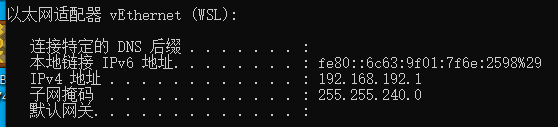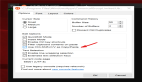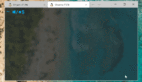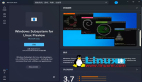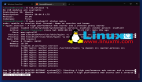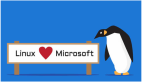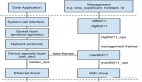Windows 親生的 Linux 子系統
在上一篇文章中,我們主要聊了一下:在 Windows 系統中,安裝 WSL 子系統。
文章在此:WSL:在 Windows 系統中開發 Linux 程序的又一神器
但是 WSL 只是長得像 Linux 而已,雖然在這個子系統中,我們可以執行 Linux 程序,但是到了底層,WSL 調用的還是 win32 API。
也就是說:WSL 只是一個適配層。
后來,微軟終于放出了 WSL2 這個真正的 Linux 子系統,這是一個真正的 Linux 完整內核,與傳統的虛擬機 VitualBox、VMWare 一樣,但是它與宿主機的互操作性更好。
為了完整性,我們就繼續把這個流程給走完。
在這個過程中遇到的問題、需要的安裝軟件等資源,已經上傳到網盤,在文末有下載地址。
安裝 WSL2 的前提條件
在開始之前,我們先來看一下目前電腦中的 WSL 的版本。
在 Windows 命令行窗口,輸入指令: wsl --list --verbose(或者輸入簡化版本: wsl -l -v),得到結果:
可以看到我們上一篇文章中安裝的 Ubuntu-18.04,而且 WSL 的版本是 1。
如果要升級到 WSL2,Windows 操作系統的內核版本必須滿足一定的要求,如下:
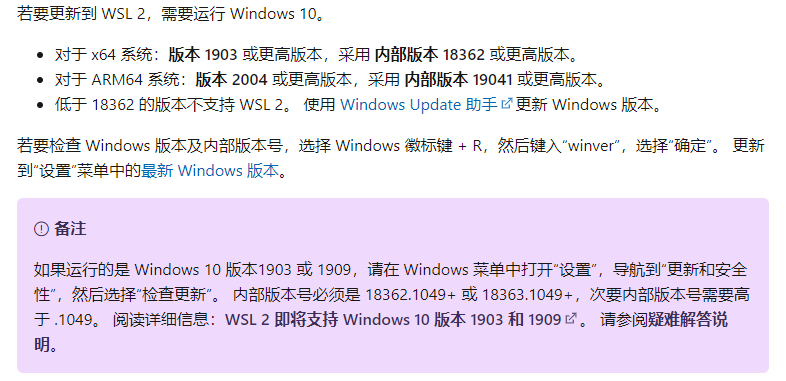
我們就按照官方的要求,檢查一下自己的電腦是否滿足需求:選擇 Windows 徽標鍵 Win + R,然后鍵入 winver,選擇 “確定”。
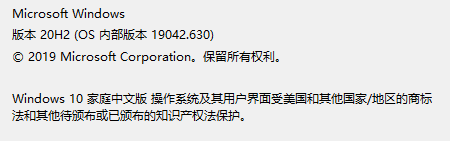
看來我的系統能滿足要求,那就繼續下一個步驟!
如果你的內核版本不滿足這個需求,可以搜索關鍵字 “WIN10 獲取內部預覽版本”,就可以找到解決方案。
安裝 WSL2
繼續以管理員身份啟動 PowerShell,然后執行指令:
- dism.exe /online /enable-feature /featurename:VirtualMachinePlatform /all /norestart
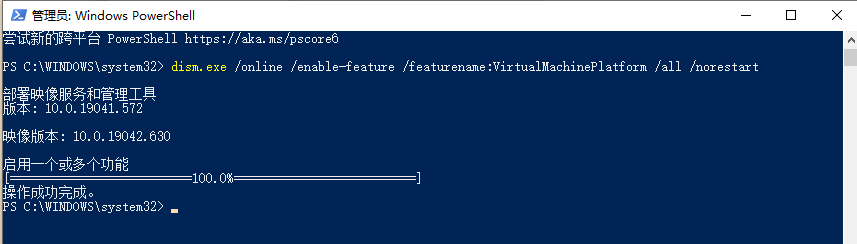
此時,又到了重啟電腦的時候!
重啟之后,繼續在 PowserShell 中,把 Ubuntu-18.04 設置為 WSL2 版本。
輸入的指令是:
- wsl --set-version Ubuntu-18.04 2
這個步驟可能會遇到這樣的問題:

解決方法:從微軟的官網下載 WSL2 Linux 內核升級包,下載地址是:
WSL2 Linux 內核升級包
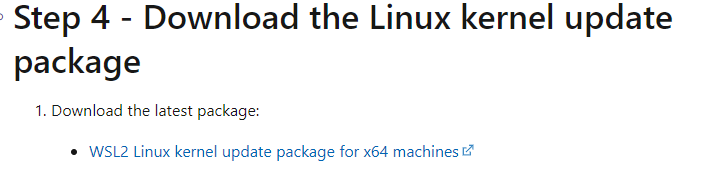
也可以從文末的網盤中下載
下載之后,一路 Next 安裝即可。
此時,在 PowerShell 中重新執行 wsl --set-version Ubuntu-18.04 2 指令(需要等待一段時間,大概 1 分鐘左右吧):
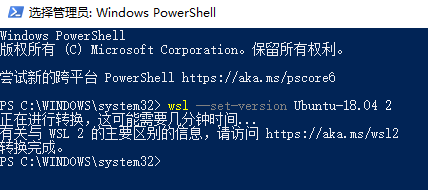
同時,把 WSL 的默認版本改為 2:wsl --set-default version 2。
此時,我們再執行指令 wsl -l -v 來查看一下,就變成 WSL2 版本了:
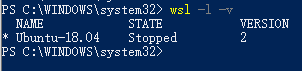
現在,重新啟動一下 Ubuntu-18.04 系統,雖然還是黑乎乎的窗口,但是它可是一個完整、純正的 Linux 操作系統!
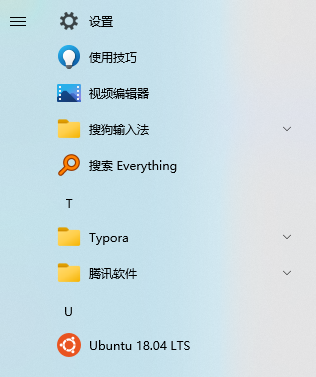
安裝桌面環境
這部分的操作,參考:https://autoize.com/xfce4-desktop-environment-and-x-server-for-ubuntu-on-wsl-2/。
關于 Linux 的桌面環境,它與 Windows 桌面環境的理念有一些不一樣。
在 Linux 系統中,桌面環境是一個獨立的應用程序,不屬于操作系統的一部分。
換句換說,即使沒有桌面環境,也可以很愉快的玩 Linux 系統,比如那些服務器之類的設備。
Linux 中的桌面由客戶端和服務端組成,它們之間通過一個協議來通信,俗稱:X11。
服務端:負責圖形的顯示;
客戶端:根據系統設置的 DISPLAY 環境變量,把顯示圖形的請求發送給服務端;
因此,為了讓我們的 Ubuntu 顯示圖形界面,我們就需要安裝一個服務端軟件和客戶端軟件。
注意:這里的服務端軟件是安裝在 Windows 系統中的,客戶端是安裝在 Ubuntu-18.04 系統中的。
安裝客戶端
在 Ubuntu-18.04 的終端窗口中,執行如下指令安裝客戶端軟件 xfce4:
- sudo apt-get update && sudo apt-get upgrade -y
- sudo apt-get install xfce4
配置 DISPLAY 環境變量
因為 Ubuntu 中的客戶端 xfce4 需要把顯示請求,通過網絡發送給 Windows 上的服務端,因此需要知道 Windows 系統的 IP 地址,在 Windows 系統中的命令行窗口中查看:ipconfig
然后在 Ubuntu-18.04 中把這個 IP 地址,配置到家目錄下的 .bashrc 文件中:
- $ cd
- $ vi .bashrc
在文件末尾添加:
- export DISPLAY=192.168.192.1:0
保存、關閉文件之后,執行:source ~/.bashrc 更新即可。
安裝服務端
圖形界面有 VcXsrv 和 Xming 兩款軟件,我們選擇前面的 VcXsrv。
同樣的,我已經把 vcxsrv-64.1.20.9.0.installer.exe 放在網盤里,下載后一路 Next 安裝。
安裝之后,啟動 Windows 桌面上的 XLaunch 程序:
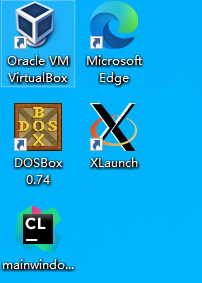
然后,按照參考文檔中的配置,如下:
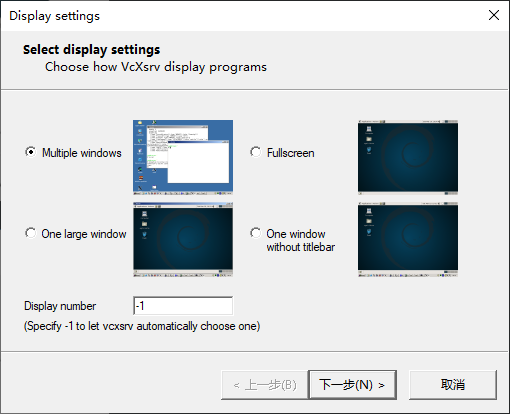
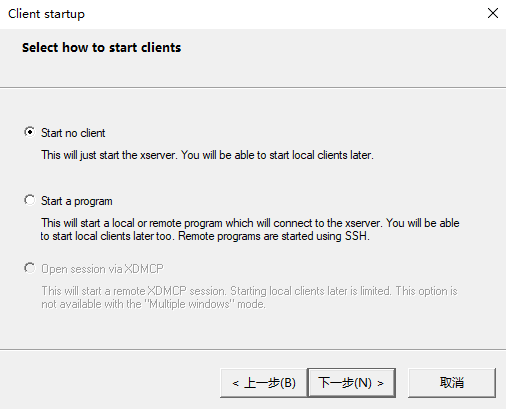
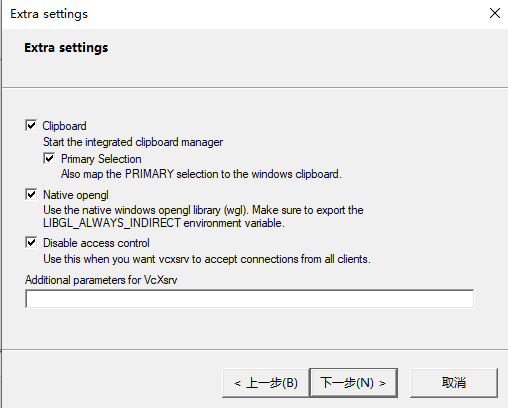
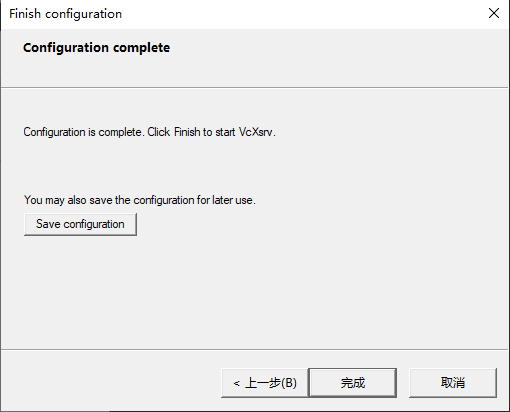
在最后一個步驟,可以把配置信息保存在桌面上。
啟動客戶端
在 Ubuntu-18.04 系統中的命令行窗口,執行指令:startxfce4:
此刻,神器的事情就發生了:你的 Windows 系統中是不是就跳出了下面這個窗口:
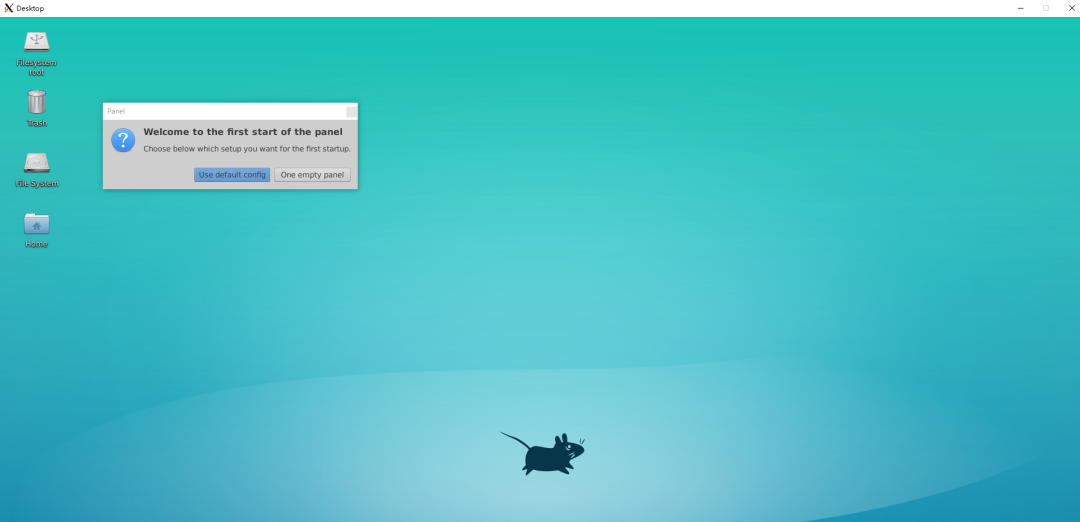
可以打開桌面上 File System,是不是看到了很多熟悉的身影?
在打開 mnt 目錄,是不是看到了 Windows 系統中的盤符?
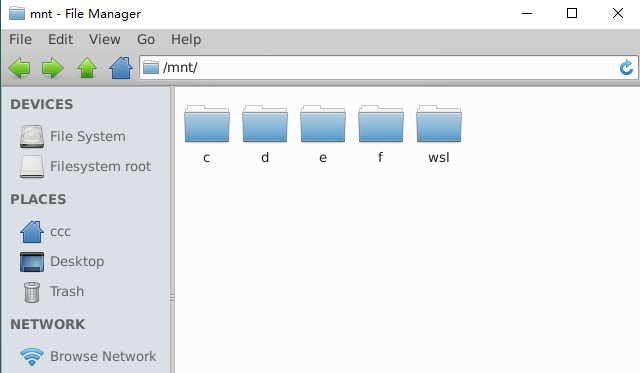
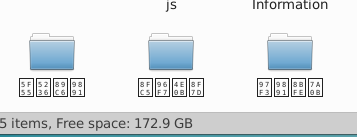
但是,中文信息顯示的都是亂碼!那我們就來安裝中文語言支持包。
中文支持
在 Ubuntu-18.04 系統命令行窗口,設置 locale:
此時,我們可以使用桌面環境中的終端窗口,如下圖所示:
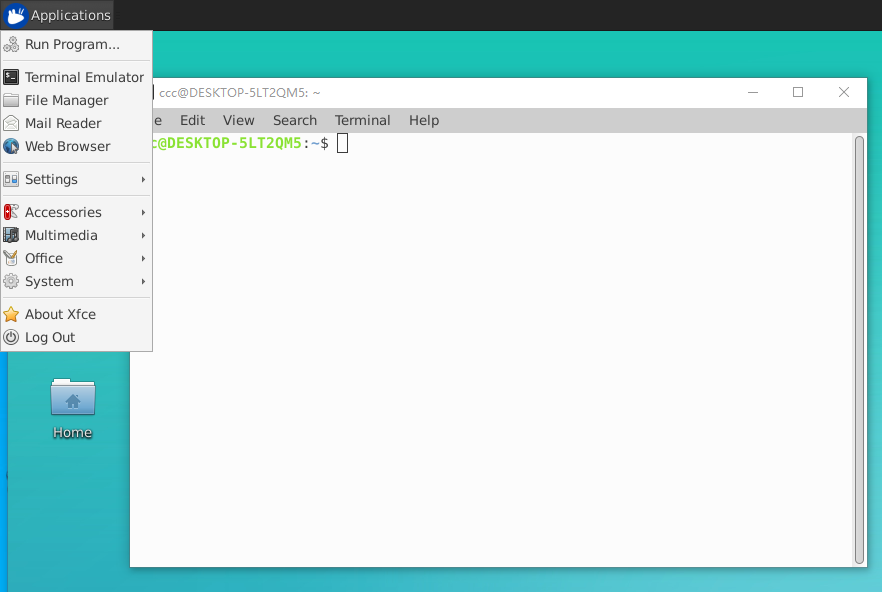
- sudo vi /etc/locale.gen
把下圖中的藍色這一行復制,然后去掉前面的 # 和 空格,然后保存、退出。
然后在終端中執行指令:sudo locale-gen
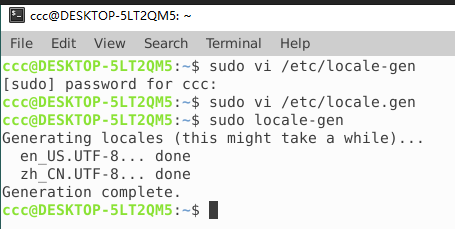
單機右上角的用戶名,選擇 【Log Out..】
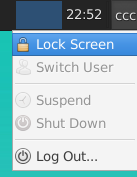
此時,Ubuntu 虛擬機的 WSL 窗口中的 xfce4 客戶端會退出,再次執行 startxfce4 啟動客戶端:
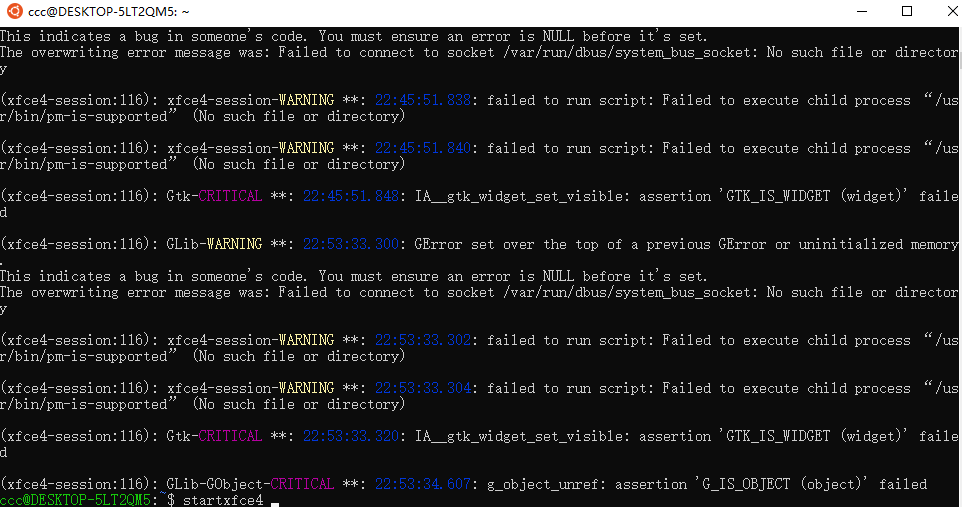
再次,在桌面中的終端窗口中,把 locale 改為中文:
- sudo vi /etc/default/locale
把 LANG=C.UTF-8 改為 LANG=zh_CN.UTF-8
然后,把下面這個幾個中文語言包給它安裝進去:
- sudo apt install language-pack-zh-hans
- sudo apt install language-pack-gnome-zh-hans
- sudo apt install language-pack-kde-zh-hans
此刻,你再看一下剛才的那些亂碼,是不是已經正確顯示中文了?
接下來,你還可以安裝各種 IDE,探索它們是如何共享文件的...
本文轉載自微信公眾號「IOT物聯網小鎮」,可以通過以下二維碼關注。轉載本文請聯系IOT物聯網小鎮公眾號。